
Мазмуну:
- Жабдуулар
- 1 -кадам: Эстутум картаңызга Raspbian'ге жаңы көчүрмөнү орнотуңуз
- 2 -кадам: Raspberry Pi сериялык портун иштетүү - GUIди колдонуу
- 3 -кадам: Сериялык портту иштетүүнүн альтернативалуу ыкмасы (жана кирүү кабыгын өчүрүү)
- 4 -кадам: Bluetoothду өчүрүү - UART0ду бошотуу жана TtyAMA0 үчүн бекер кылуу
- 5-кадам: UART порту үчүн RPI Pin-out
- 6-кадам: RS-232 деңгээлин TTL Level Converter түзмөгүнө Raspberry Piге кошуу
- 7-кадам: RS-485 деңгээлин TTL Level Converter түзмөгүнө Raspberry Piге кошуу
- 8 -кадам: Эми, Сиздин кезегиңиз
- 9 -кадам: Synopsys
- Автор John Day [email protected].
- Public 2024-01-30 10:36.
- Акыркы өзгөртүү 2025-01-23 14:51.

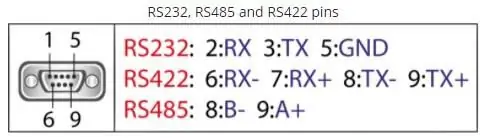
Мен жакында Raspberry Pi (3b) түзмөгүмдө UART0ду иштетүүгө кызыгып калдым, ошондуктан аны RS-232ге USB аркылуу өтпөстөн, стандарттуу 9-пин d-sub туташтыргычы аркылуу RS-232 сигнал деңгээлиндеги түзмөккө туташтыра алам. адаптер
Бул жердеги менин кызыгуумдун бир бөлүгү RS-232 деңгээлдеги конвертерин (MAX3232) же RS-485 түзмөгүн (MAX485) туташтыруу болчу.
Мен Pi конфигурациясын иштетүү үчүн бир аз күрөштүм. Мен Raspberry Pi менен көп тажрыйбага ээ эмесмин, же анын операциялык системасы, ошондуктан мен абдан тик үйрөнүү ийриминде болчумун.
Акыр -аягы, "Сыноо жана Ката" менен бирге Google издөө аркылуу, мен аны канааттандыруу үчүн иштөө үчүн бардык деталдарды чогулта алдым, бирок маалымат бул үчүн бардык кадамдарды камтыган бир кыска документте болгон эмес.
Мен бул жерде мен үчүн бул ишти жасоо үчүн жасаган кадамдарымды тизмектеп жатам.
Жабдуулар
1 - Raspberry Pi. Мен 3b моделин колдондум.. бирок бул процедура көпчүлүк Пи менен иштеши керек, өзгөчө Raspberry Pi IOSтун (мурунку Raspian) акыркы версиялары менен.
2 - "Мини" RS -232 Даража Конвертери - TTLден RS -232ге чейин - Мен eBayден сатып алган MAX 3232 IC жүктөлгөн кичинекей ПКБны колдондум. Мен муну TTL менен RS -485ке чейин ийгиликтүү сынап көрдүм. конвертер - ошондой эле eBayден сатылып алынган.
Pi конфигурациялангандан кийин, эки конвертер тең мен көргөн эч кандай көйгөйсүз канааттануу үчүн иштешти.
1 -кадам: Эстутум картаңызга Raspbian'ге жаңы көчүрмөнү орнотуңуз
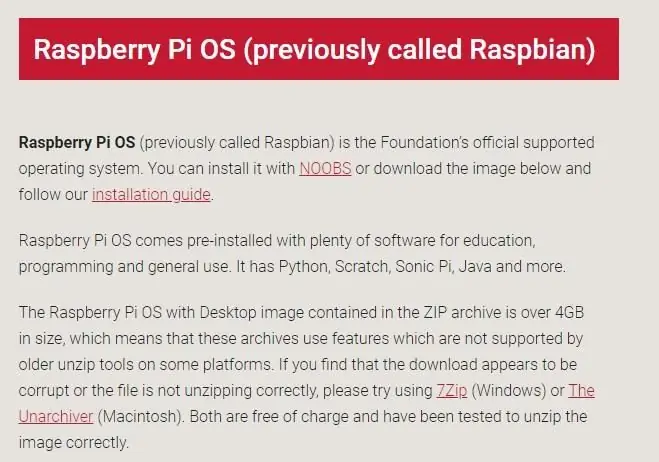
Мен эстутум картасына Raspberry Pi IOSтун (мурунку Raspian) жаңы / эң заманбап көчүрмөсүн орнотуу менен баштадым. Мен NOOBS жолуна барбоону чечтим.
Imager куралын жүктөп алып, орнотуңуз
www.raspberrypi.org/downloads/
Raspberry Pi IOS сүрөтүн түшүрүү, ачуу жана эс тутум картасына орнотуу.
Жүктөлгөндөн кийин, текшерип, талапка ылайык жаңыртыңыз …
2 -кадам: Raspberry Pi сериялык портун иштетүү - GUIди колдонуу
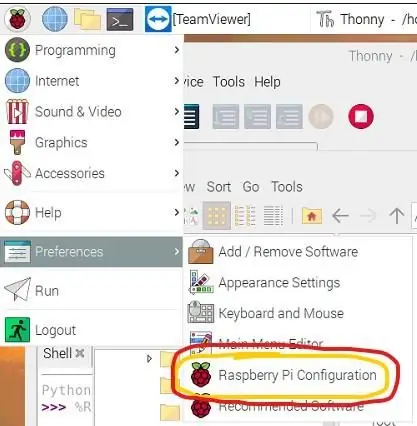

Демейки боюнча, жаңы Raspberry Pi IOS орнотмосунда UART0 "Logon Shell" үчүн корголгон. Бул сизге Сериялык порт / Терминал программасынын айкалышы аркылуу Piге кирүүгө / башкарууга мүмкүнчүлүк берүү.
UART0ду башка тиркемелер үчүн колдонуу үчүн, бул байланышты Logon Shell менен "өчүрүү" керек. Бул бир нече жеңил кадамдарда болот.
"Сериялык портту" иштетүүнүн эң тез жолу - муну GUI аркылуу жасоо.
"Raspberry - ачылуучу менюсунан" "Preferences" тандап, анан "Raspberry Pi Configuration"
Ал жерден "Интерфейстер" өтмөгүнө өтүп, Сериялык портту "Иштет" (тиешелүү радио баскычын чыкылдатуу менен).
Чыкуу үчүн OK чыкылдатып, анан кайра жүктөөнү аткарыңыз.
ЖЕ.. сиз бул ыкманы колдонсоңуз болот …
3 -кадам: Сериялык портту иштетүүнүн альтернативалуу ыкмасы (жана кирүү кабыгын өчүрүү)
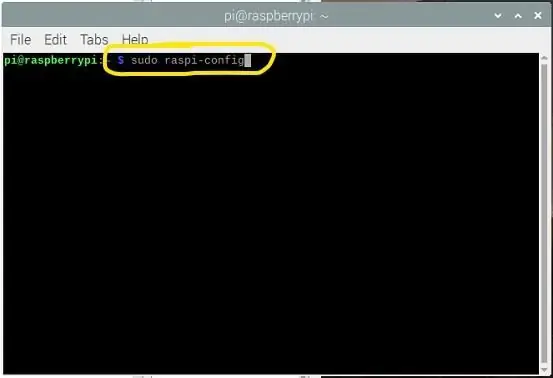
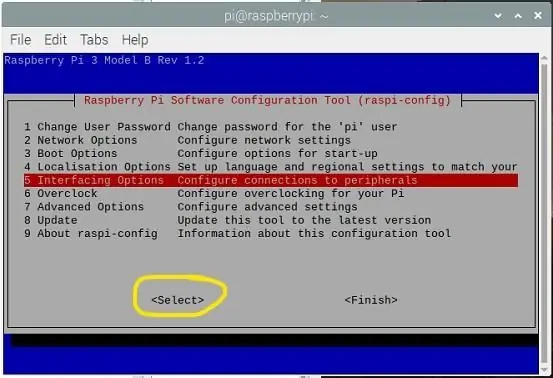
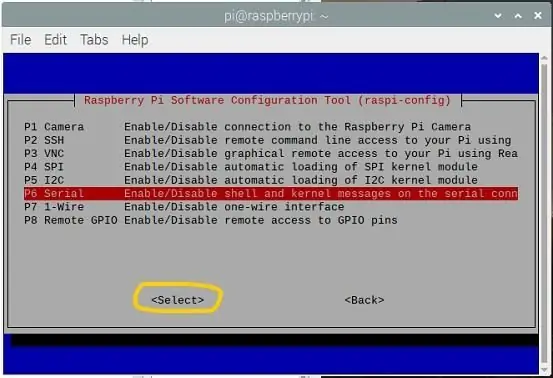
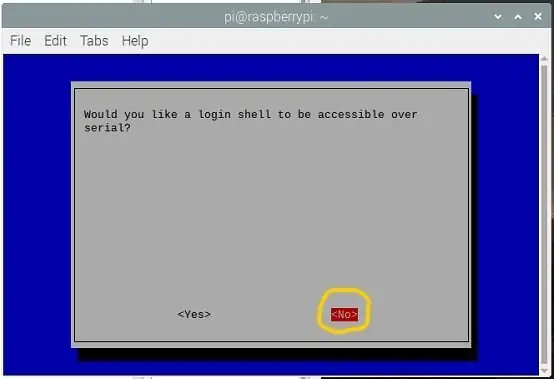
Бул ыкма маалымдама үчүн - зарыл эмес, бирок билүү жакшы.
== == ==
Жүктөө учурунда UART0 колдонуп консолун өчүрүү үчүн башка ыкма.
колдонуу:
sudo raspi-config
Тандоо №5 - Интерфейс Жолдор ==> Тандоо
P6 Сериясын тандоо ==> Тандоо
Жок деп жооп бериңиз: Кирүү кабыгы сериалда жеткиликтүү болушун каалайсызбы?
Ооба деп жооп бериңиз: Сериялык порт жабдуулары иштетилишин каалайсызбы?
Жооп мындай болот:
Сериялык кирүү кабыгы өчүрүлгөн
Сериялык интерфейс иштетилген
OK тандаңыз
Finish тандаңыз
4 -кадам: Bluetoothду өчүрүү - UART0ду бошотуу жана TtyAMA0 үчүн бекер кылуу
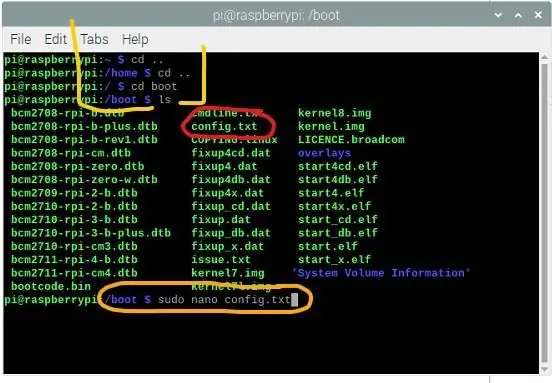
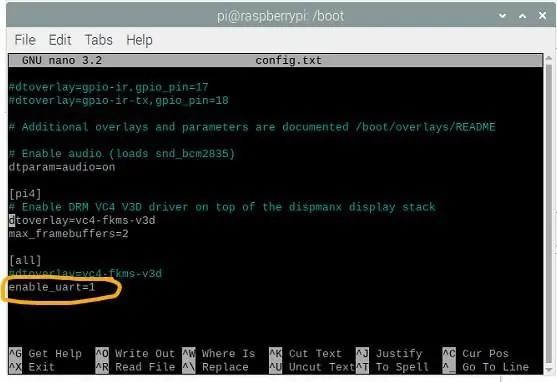
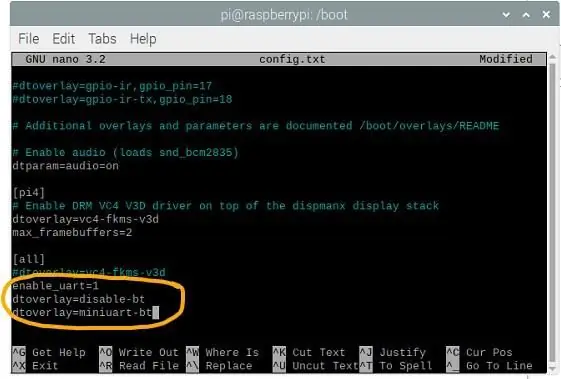
Процестин экинчи бөлүгү - Bluetoothду UART0дон ажыратуу.
Бул "UART КОНФИГУРАЦИЯСЫ" бетинде сиз Bluetooth түзмөгүн UART0дан ажыратып, UART0ду ttyAMA0 үчүн бошотушуңуз керек болот - Керек болсо, Bluetoothду "мини -UART" га жылдырсаңыз болот.
"Config.txt" аттуу файлды ("жүктөө" каталогунда жайгашкан) түзөтүүнү улантыңыз жана барактын эң ылдый жагына БИР сапты кошуңуз:
dtoverlay = өчүрүү-bt
Сиздин абалга жана Bluetooth колдонууну каалооңузга жараша, сиз төмөнкү сапты кошо аласыз (бирок бул окуу куралы туура иштеши үчүн зарыл эмес). Бул баракчада бул бизнес боюнча баалуу маалымат бар. Сураныч, бул жөнүндө түшүнүк алуу үчүн, шилтемеленген файлды окуу үчүн убакыт бөлүңүз (жогорудан караңыз).
dtoverlay = miniuart-bt
Орфографияңызды эки жолу текшериңиз, анан ЧЫККАНДА файлды САКТАП, кайра жүктөңүз.
Бул учурда, сиз жакшы барышыңыз керек.
5-кадам: UART порту үчүн RPI Pin-out
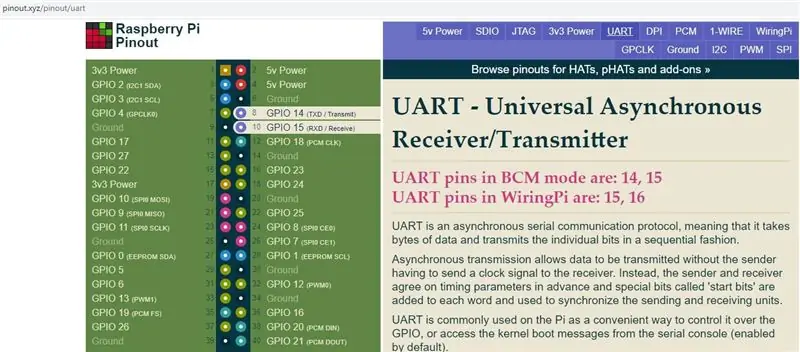
"Pinout.xyz" веб -сайтында Raspberry Pi UART0 төөнөгүчтөрү төмөнкү пиндерде жеткиликтүү.
BCM режиминдеги UART казыктары: RPI Pin #8 / GPIO14 ==> TXD
RPI Pin #10 / GPIO15 ==> RXD
Бул казыктар үчүн "3.3 Вольт TTL деңгээлдери" экенин эстен чыгарбаңыз.. буларды RS-232 деңгээлинен же RS-422/RS-485 деңгээлиндеги түзмөктөн айдоого жана алууга болбойт. Мындай кылууга аракет кылуу сиздин борттогу UARTтын күйүп кетишине алып келет жана, сыягы, аны менен процессордун чипин алып кетет.
Сиз деңгээл алмаштыргычты колдонушуңуз КЕРЕК.
RS-232 деңгээлине же RS-422/RS-485 деңгээлиндеги түзмөккө туташуу үчүн сизге тиешелүү деңгээлдеги конвертер керек.
6-кадам: RS-232 деңгээлин TTL Level Converter түзмөгүнө Raspberry Piге кошуу


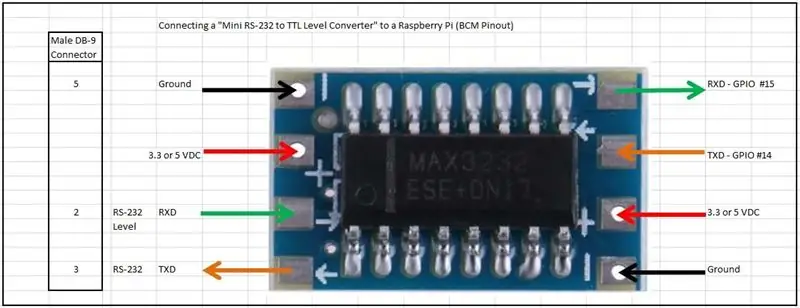
TTLден RS-232ге чейин которуу үчүн мен төмөнкү конвертерди колдоном.
MAX3232 негизделген Mini RS232ден TTL деңгээлине которгуч.
Бул пункт 3.3 VDC же ал тургай 5 VDC менен иштей алат (экөө тең сиздин RPI конкреттүү казыктарыңызда бар) жана чындыгында өтө аз токту колдонушу мүмкүн.
MAX3232 маалымат таблицасы анын иштеши жөнүндө баалуу маалыматтарды берет, бирок иш жүзүндө бул ишти жасоо үчүн эч кандай коддоо талап кылынбайт.
Тиркелген сүрөттөргө кайрылыңыз жана Raspberry Pi казыктарын модулдагы тиешелүү казыктарга кылдат туташтырууга убакыт бөлүңүз. Бул түзмөк 3.3VDC же 5 VDCде иштээрин билиңиз - экөө тең RPIде жеткиликтүү (Pin -out диаграммасын караңыз).
ЭСКЕРТҮҮ:
Мен eBayден бул бирдиктердин 10ун көп сатып алдым, жана алардын бирин да ЭМЕС кыла албадым. Сыртынан караганда, буларды колдонуу оңой болушу керек окшойт, бирок жок. Алар менен бир аз күрөшкөндөн кийин, FAKE MAX3232 боюнча онлайнда жеткиликтүү болгон көптөгөн маалыматтарды таптым.
www.eevblog.com/forum/reviews/fake-max3232-any-additional-details/…
Мен бул нерсени сунуштабайм.
7-кадам: RS-485 деңгээлин TTL Level Converter түзмөгүнө Raspberry Piге кошуу

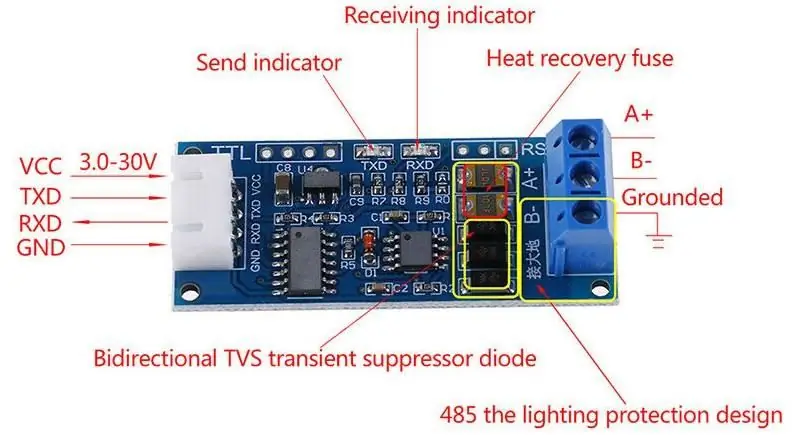

Мурунку кадамдын көпчүлүк жолдорунда окшош, RS -485 деңгээлдеги конверторду кошуу оңой - балким андан да оңой.
TTLден RS-232ге чейинки деңгээлдеги которуулар үчүн мен төмөнкү алмаштыргычты колдоном.
MAX485 RS485 деңгээлин TTL деңгээлине которгучка негиздейт. Дагы бул нерсе 3.3 VDC же ал тургай 5 VDC менен иштейт (экөө тең сиздин RPI конкреттүү казыктарыңызда бар) жана чындыгында өтө аз токту колдонушу мүмкүн. MAX485 маалымат таблицасы анын иштеши жөнүндө баалуу маалыматтарды берет, бирок чындыгында бул ишти жасоо үчүн эч кандай код талап кылынбайт.
Тиркелген сүрөттөргө кайрылыңыз жана Raspberry Pi казыктарын модулдагы тиешелүү казыктарга кылдат туташтырууга убакыт бөлүңүз. Бул түзмөк 3.3VDC же 5 VDCде иштээрин билиңиз - экөө тең RPIде жеткиликтүү (Pin -out диаграммасын караңыз).
Белгилей кетүүчү нерсе-RS-232ден айырмаланып, RS-485де аны менен байланышкан "стандарттуу" туташтыргычы жок. Номенклатура адатта "B-" жана "A+" болуп саналат, бирок бардык эле жеткирүүчүлөр ушул эле номенклатураны карманышпасын билиңиз. RS -485 "Differential Pair" сигнал схемасында иштейт - Бул тууралуу көбүрөөк маалымат бул жерде. "Жапайы батыш" RS-485 өрөөнүндө жашайт..
8 -кадам: Эми, Сиздин кезегиңиз
Сиз азыр Raspberry Pi түзмөгүңүздү өзүңүз тандаган тышкы түзмөккө туташтыра алышыңыз керек.. Алардын ПЛЕТИ дагы эле колдонулууда.
Муну кантип жасоо сизден көз каранды …
Баштоо үчүн "Minicom" же "CuteCom" же "NodeRED" аркылуу мүмкүнчүлүктөрдү текшерип көрүңүз.
9 -кадам: Synopsys
Комментарийлерди, же сунуштарды / түзөтүүлөрдү калтыруудан тартынбаңыз. Мен муну баалайм.
Сунушталууда:
Raspberry Piнин GPIO Pins жана Avrdude'ди Bit-bang-DIMP 2 же DA PIMP 2: 9 кадамдарына кантип колдонсо болот

Raspberry Piнин GPIO Pins жана Avrdude программаларын DIMP 2 же DA PIMP 2ге кантип колдонсо болот: Бул Raspberry Pi жана avrdude акысыз ачык булакты кантип колдонуу боюнча этап-этабы менен көрсөтмөлөр. -DIMP 2 же DA PIMP 2. программасы. Сиз Raspberry Pi жана LINUX буйрук сабы менен таанышсыз деп ойлойм. Сизге кереги жок
Иштетүү жана Arduino туташтыруу жана 7 сегментти жана GERI интервалы контролерин жасоо: 4 кадам

Processing and Arduino менен Make 7 Segment and Servo GUI Controller туташтыруу: Кээ бир долбоорлор үчүн сиз Arduino программасын колдонушуңуз керек, анткени ал прототиптөөнүн оңой платформасын камсыз кылат, бирок графиканы Arduino сериялык мониторунда көрсөтүү абдан узакка созулушу мүмкүн, ал тургай аткаруу кыйын. Сиз графикти Arduino Serial Monitorдо көрсөтө аласыз
Сериялык байланышты колдонуп, Web-негизделген SmartMirror: 6 кадам

Сериалдык байланышты колдонуу менен Web-негизделген SmartMirror: Бул көрсөтмө колдонууга даяр болгон бардык код менен жеткирилет. Өнүгүү абдан татаал болчу, бирок аны орноткондон кийин аны ыңгайлаштыруу оңой. Карап көрүңүз жана ырахат алыңыз;)
Температура жана нымдуулукту көрсөтүү жана маалыматтарды чогултуу Arduino жана иштетүү менен: 13 кадам (сүрөттөр менен)

Температура жана нымдуулукту көрсөтүү жана маалыматтарды чогултуу Arduino жана иштетүү менен: Киришүү: Бул Ардуино тактасын, Sensor (DHT11), Windows компьютери жана Processing (бекер жүктөлүүчү) программасын колдонуп, Температураны, Нымдуулукту санариптик жана тилке графасынын формасы, убакытты жана күндү көрсөтүү жана эсептөө убактысын иштетүү
WiFi, ESP-NOW жана уюлдук байланышты колдонуу менен ESP32 сааты: 4 кадам

WiFi, ESP-NOW жана уюлдук байланышты колдонуу менен ESP32 сааты: Бул ESP32 негизделген wifi сааты, мен зымсыз таймаш үчүн жасадым. Мен бул саатты өтө зымсыз кылууну чечтим, андыктан ал зымсыз байланыштын үч башка түрүн колдонот (WiFi, ESP-NOW, & Cellular). Телефон уюлдук мунарага туташкан жана
